Instagram har lenge vært en av de mest populære plattformene for markedsføring og fellesskapsbygging. Men hvordan kan du kommunisere jevnlig med følgerne dine uten å være online hele tiden? En av de beste løsningene er å planlegge innleggene dine med Creator Studio. I denne veiledningen viser jeg deg trinn for trinn hvordan du kan gå frem.
Viktigste funn
- Du må koble Instagram-profilen din til en bedriftskonto.
- Gjennom Creator Studio kan du forberede bilder, tekster og emneknagger og lagre maler.
- Sørg for å planlegge innleggene dine fornuftig for å unngå overlapp.
Trinn-for-trinn-veiledning
Start med å besøke Creator Studios. Skriv "Creator Studio" i Google-søkefeltet og klikk på den relevante lenken. Du blir sendt til en side der du må koble Instagram-siden din. Sørg for at profilen din er en bedriftskonto, ellers kan du ikke bruke funksjonen for planlegging.
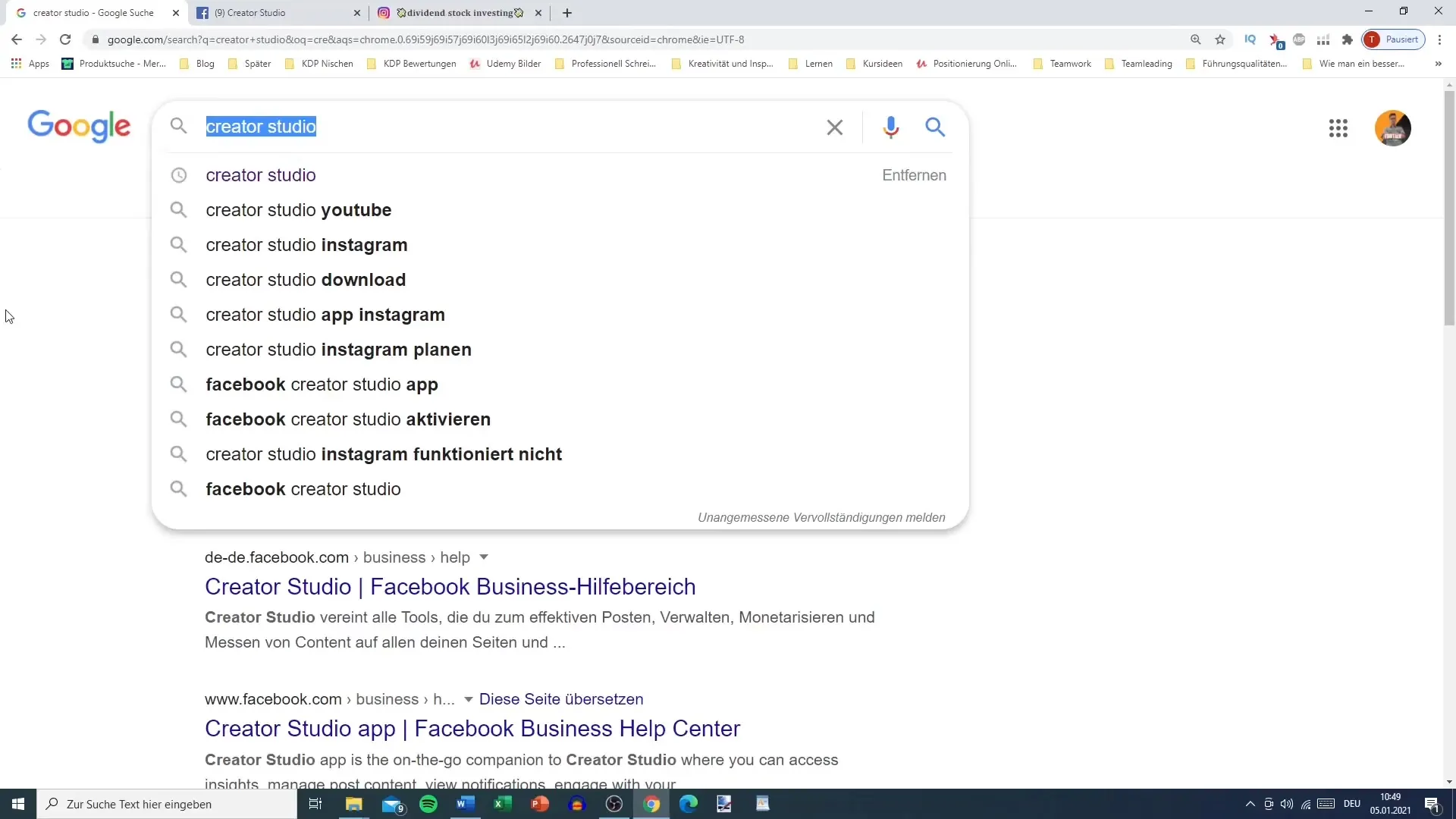
Når du er i Creator Studio, vil du se ulike statistikker i oversikten. Her kan du se innsikt i profilen din, som for eksempel profilvisninger og nettsideklikk. Disse dataene er nyttige for å forstå hvordan innleggene dine presterer.
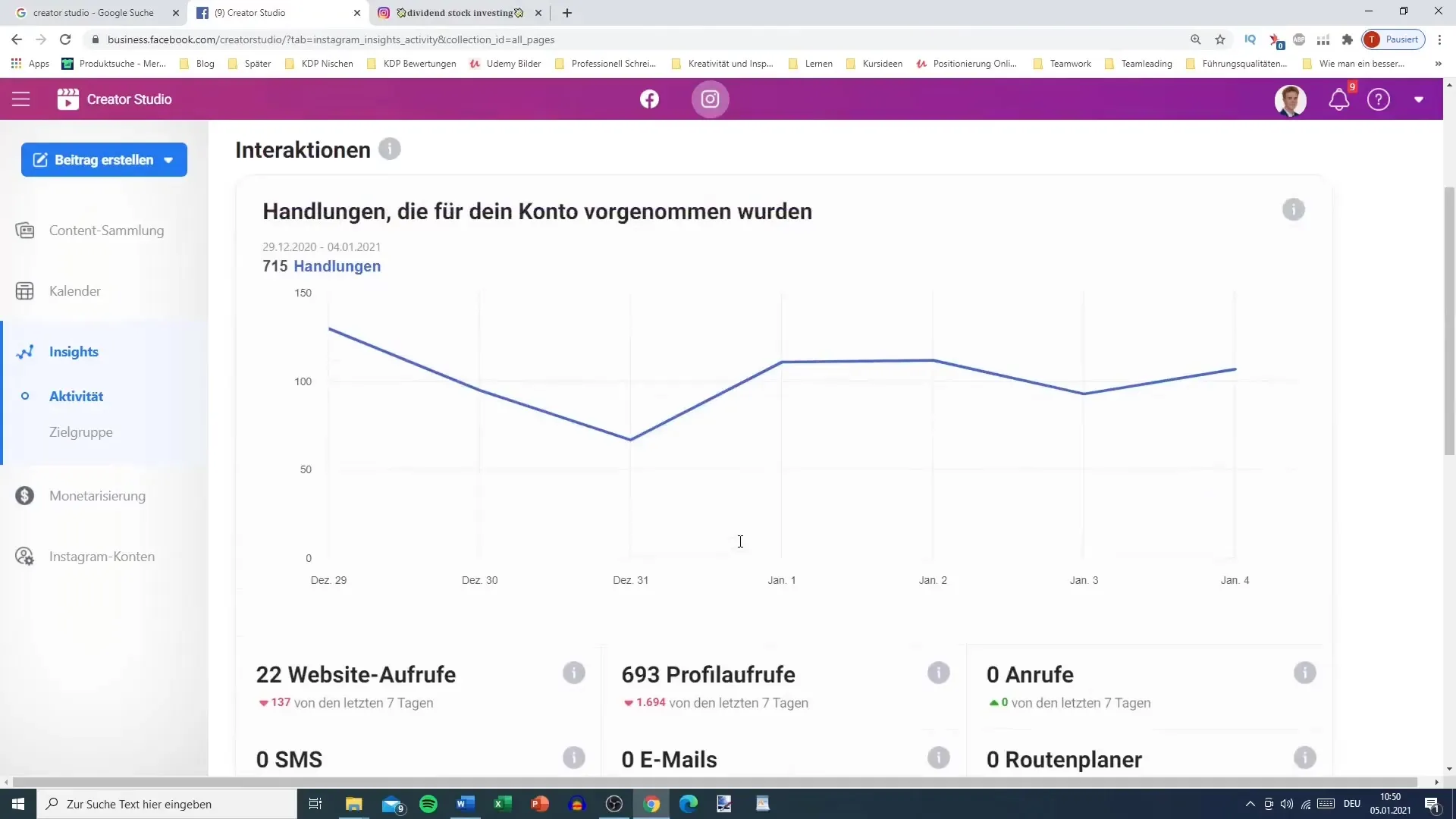
Nå klikker du på "Lag innlegg" i øvre venstre hjørne. Her har du muligheten til å velge mellom ulike formater som IGTV eller Instagram Feed. For denne veiledningen fokuserer vi på Feed. Klikk på det for å opprette innleggene dine.
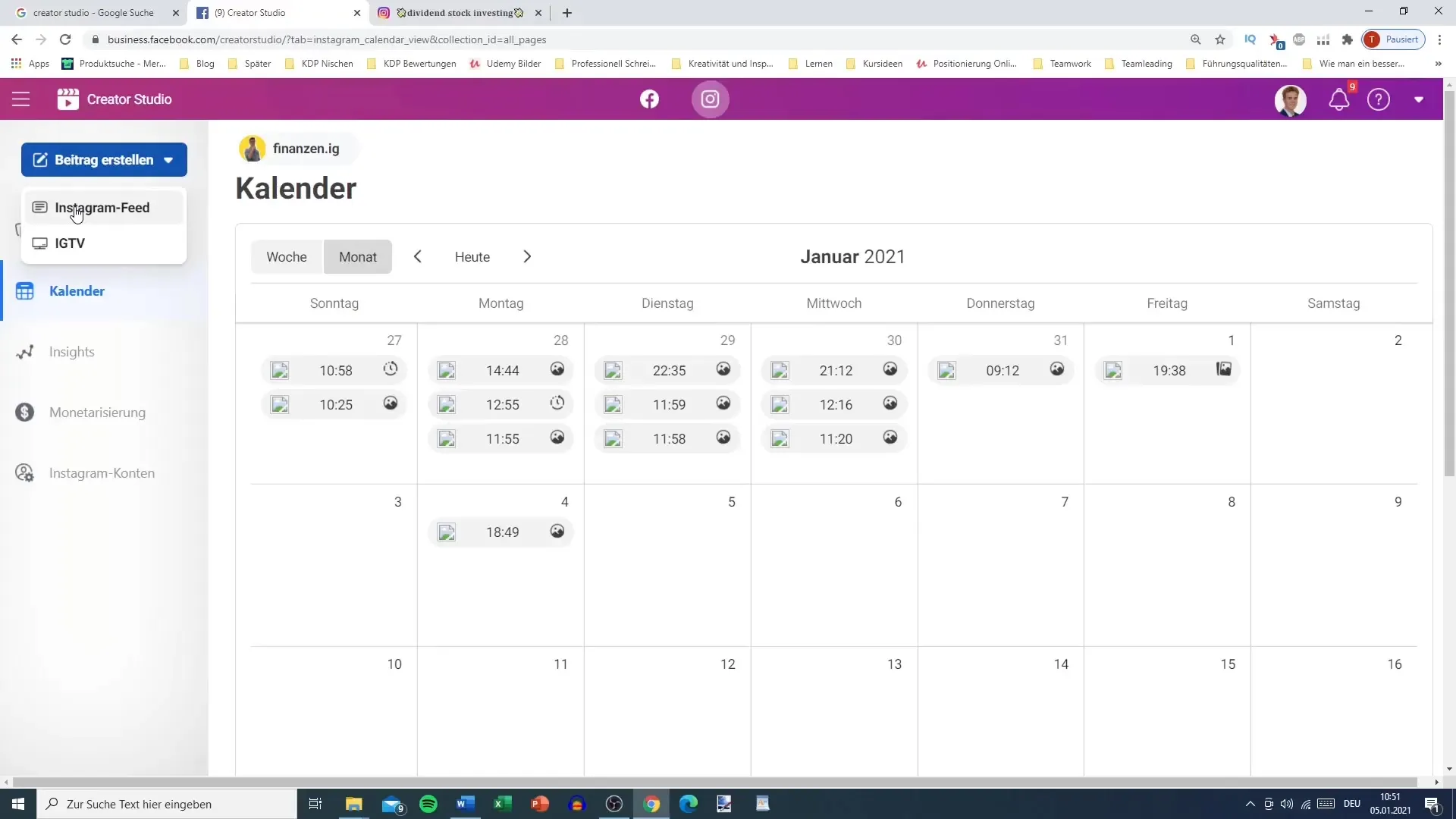
Her skriver du inn ønsket tekst for innlegget ditt. Det er ofte nyttig å allerede ha en mal for å akselerere prosessen. Du kan bruke forskjellige hashtag-varianter avhengig av emnet for innlegget ditt. Det er lurt å skrive ned de vanligste hashtagene dine for å spare tid.
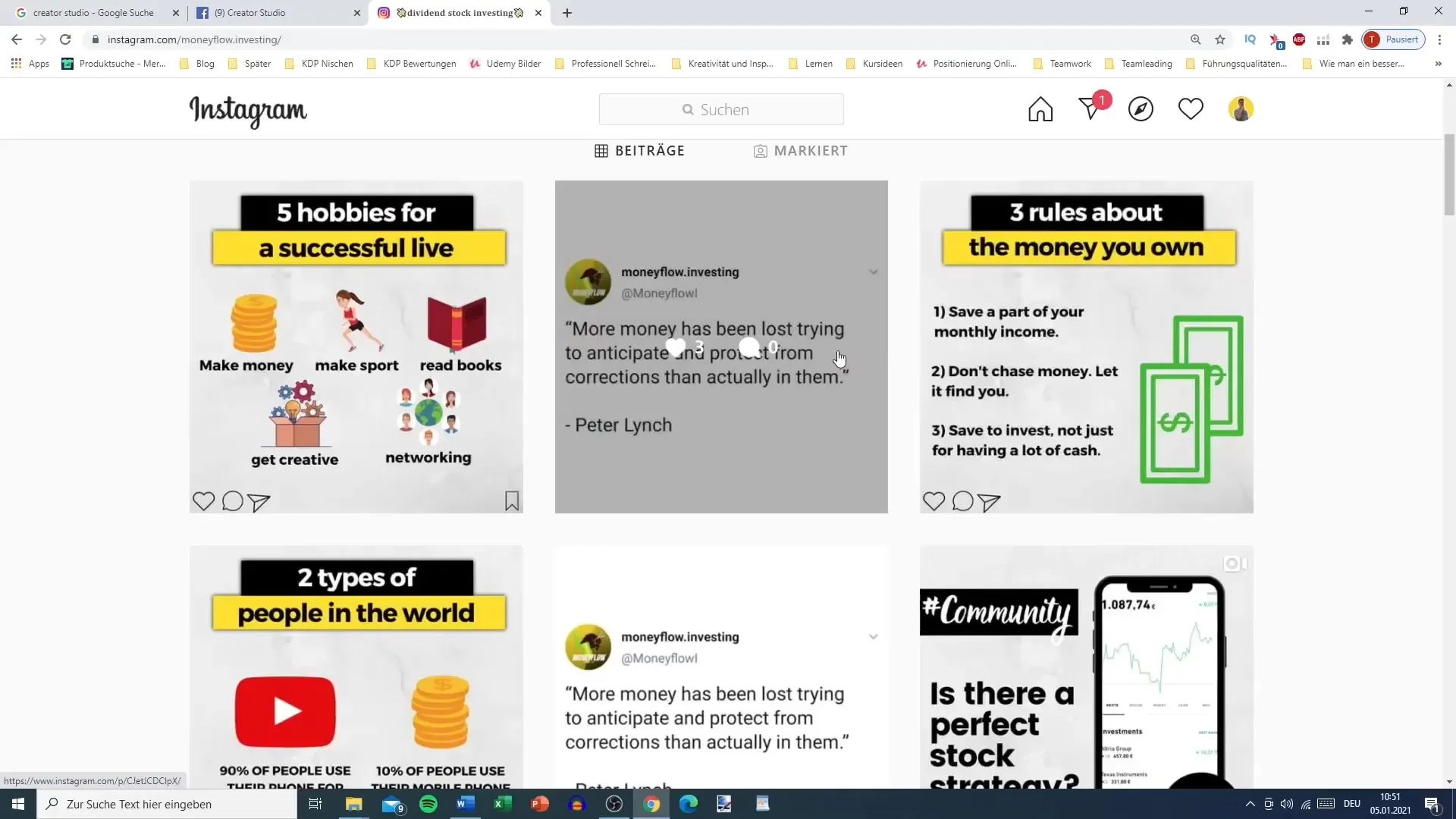
Hvis du vil legge til en lokasjon, kan du også gjøre det. Dette er spesielt nyttig for å nå lokale målgrupper. Ved å bruke avanserte innstillinger kan du legge til alternativ tekst som er nyttig for personer med funksjonshemninger.
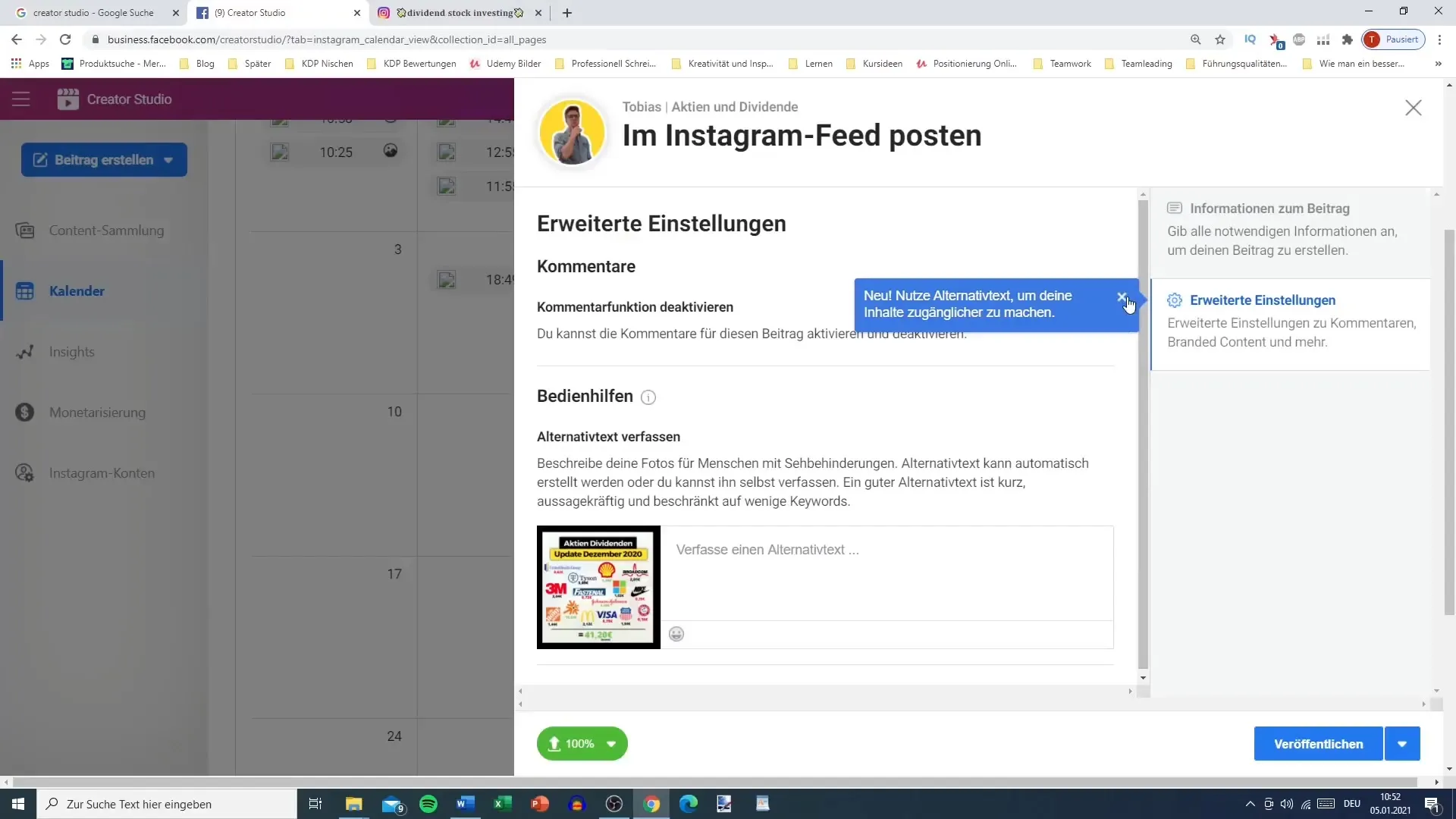
Nå kommer det avgjørende punktet: Du planlegger innlegget ditt. I stedet for å klikke "Publiser", velger du det lille pil-symbolet og går til "Planlegg". Her kan du angi ønsket publiseringsdato og klokkeslett.
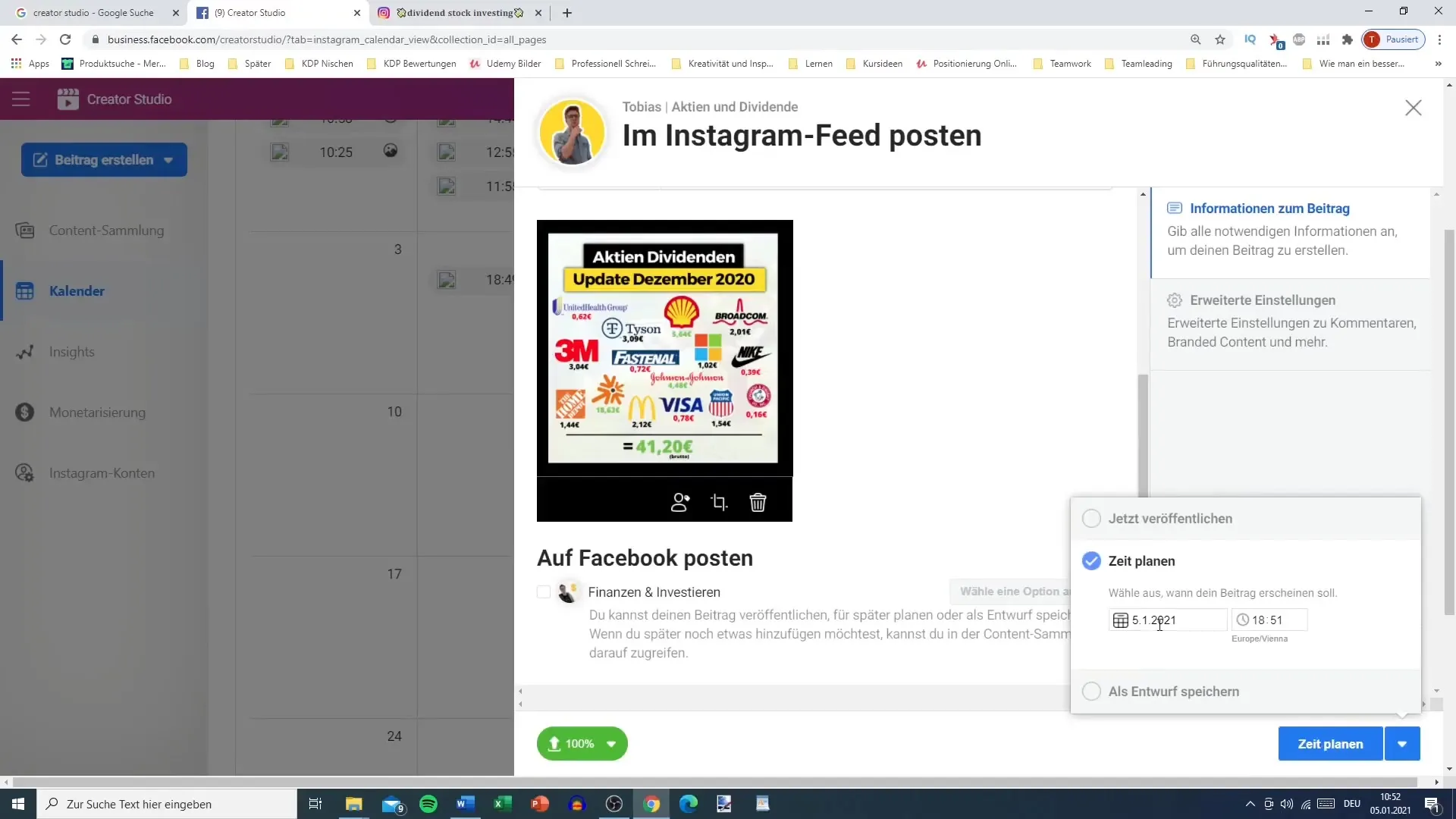
Før du bekrefter alt, bør du sjekke igjen om du ved et uhell har planlagt flere innlegg samme dag. Det er lurt å spre publiseringen over måneden for å nå følgerne dine kontinuerlig.
Med Creator Studio kan du også få oversikt over når du allerede har planlagt innlegg, for å unngå forvirring. Bruk denne funksjonen til å optimalisere strategien din.
Når alt er klart, går du tilbake til hovedvisningen av Creator Studios. Her finner du ulike alternativer som du kan bruke til å optimalisere Instagram-tilstedeværelsen din. Du kan administrere sidene dine, se innsikter eller til og med starte med monetarisering.
Oppsummering
Å opprette og planlegge Instagram-innlegg med Creator Studios er en effektiv metode for å styrke tilstedeværelsen din på plattformen. Denne trinn-for-trinn-veiledningen viser deg hvor enkelt det er å gjennomføre alle nødvendige steg.
Ofte stilte spørsmål
Hvordan kobler jeg Instagram-kontoen min til Creator Studio?Du må forsikre deg om at Instagram-profilen din er en bedriftskonto og deretter følge alternativene i Creator Studio.
Kan jeg lagre bilder og tekster for fremtidige innlegg?Ja, Creator Studio lar deg opprette og lagre maler som du senere kan bruke.
Hvordan planlegger jeg innlegg på forhånd?Velg tidspunktsalternativet etter at du har opprettet innlegget, og angi datoen og klokkeslettet.
Hva gjør jeg hvis jeg vil planlegge flere innlegg på samme dag?Sørg for å spre innleggene over måneden for å unngå overlapp.
Jeg har planlagt feil innlegg. Hva bør jeg gjøre?Du kan når som helst redigere eller slette planlagte innlegg i Creator Studio.


